はじめに
Unityを使用していると、時々オブジェクトの色が思ったよりも暗くなるという問題に直面するかもしれません。これはUnityでゲームやアプリを開発している人にとっては一般的な悩みで、特にUnity初心者にとっては困惑するものです。
この記事では、Unityでオブジェクトの色が暗くなってしまう原因と、それを解決するための簡単な方法を初心者にもわかりやすく解説します。
Unityでの色の暗さの原因
照明の設定問題
Unityでのオブジェクトの色が暗く見える一番の原因は、照明の設定にあります。Unityでは、シーン内の光源の設定がオブジェクトの見え方に大きく影響します。特に、Directional Light(方向光)やPoint Light(点光源)の強度や色が、オブジェクトの色の明るさに直接関係しています。
マテリアルとテクスチャの問題
また、オブジェクトに適用されているマテリアルやテクスチャに問題がある場合も、色が暗く見える原因となります。マテリアルの設定やテクスチャの品質が低いと、オブジェクトの色が期待通りに表示されないことがあります。
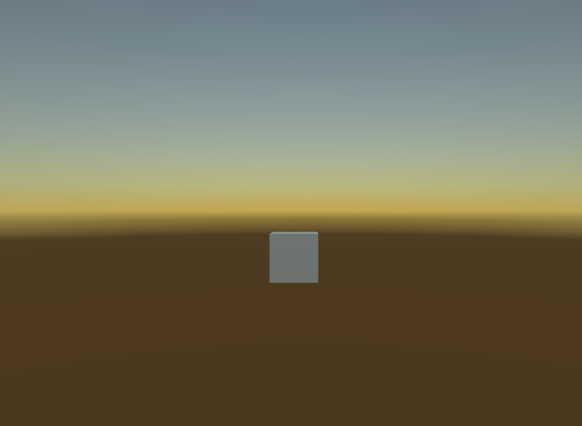
対処法
環境光の設定
Unityでは、環境光の設定を変更することで、シーン全体の明るさを調整できます。環境光を上げると、シーン全体が明るくなり、オブジェクトの色も自然に見えるようになります。
- ライティングウィンドウを開く: 次に、「Window」メニューから「Rendering」を選び、「Lighting Settings」をクリックしてください。これでライティングウィンドウが開きます。
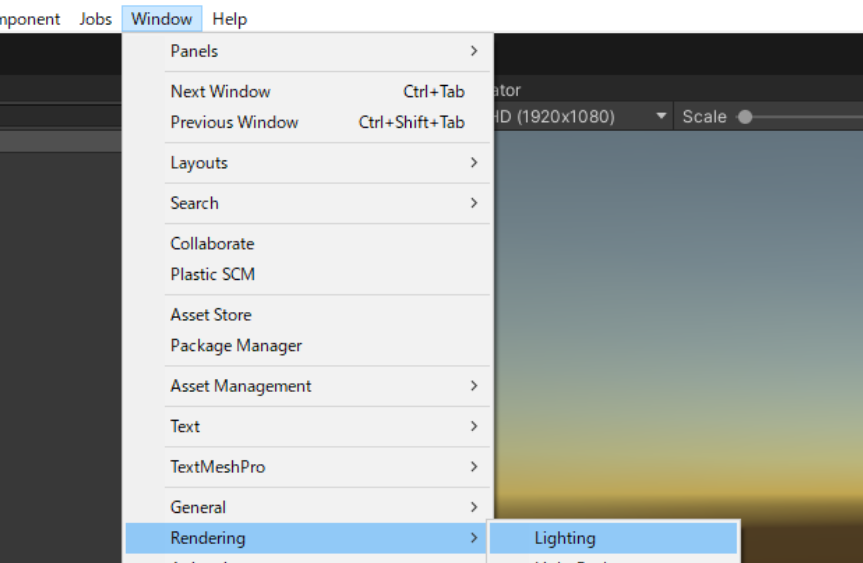
- 環境光の設定を調整: ライティングウィンドウ内にある「Environment」セクションを探します。ここに「Environment Lighting」の設定があります。特に、「Source」を「Skybox」か「Color」に設定できます。Skyboxを使うと、シーンにSkyboxの色が反映され、Colorを選ぶと、特定の色を環境光として使うことができます。
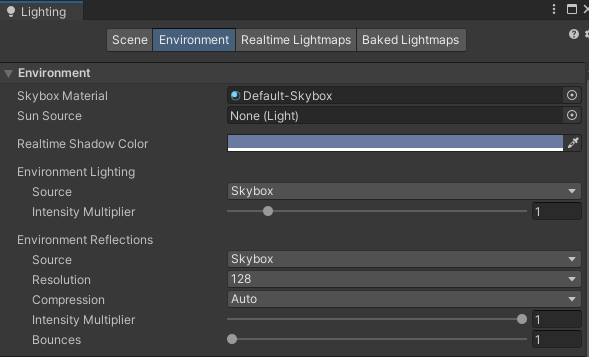
- 環境光の色と強度を調整: 「Ambient Color」で環境光の色を選び、「Intensity Multiplier」でその強度を調整できます。色は明るめの色を選び、強度はシーンに合わせて上げたり下げたりします。
- 変更を保存: 設定が終わったら、変更を保存します。Unityは自動的にシーンをアップデートし、新しい環境光の設定を反映します。
ライティングの再ベイク
シーン内のライティングを再ベイク(再計算)することも、色の問題を解決する手段の一つです。特に、静的なオブジェクトに対しては、ライティングのベイクを行うことで、よりリアルな光の反射や影の効果が得られます。
- ライティングウィンドウを開く: 「Window」メニューから「Rendering」を選び、「Lighting Settings」をクリックして、ライティングウィンドウを開きます。
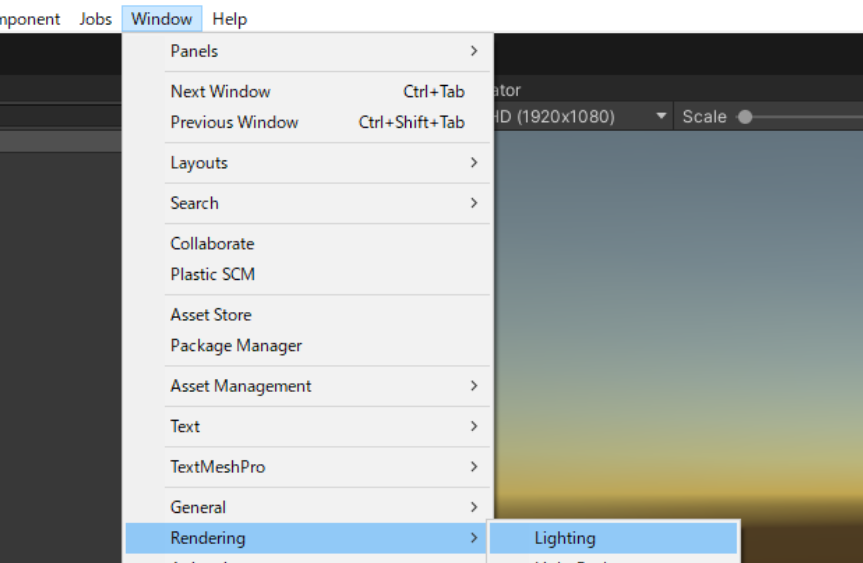
- ライティング設定を確認: ライティングウィンドウ内で、適切なライティング設定がされているか確認します。ここでは、Global Illumination(グローバルイルミネーション)の設定が重要です。「Baked Global Illumination」が有効になっていることを確認してください。
- 静的なオブジェクトを設定: ライティングをベイクしたいオブジェクトが静的(Static)であることを確認します。オブジェクトを選択し、インスペクタウィンドウで「Static」ボックスをチェックします。
- ライティングをベイク: すべての設定が完了したら、ライティングウィンドウの下部にある「Generate Lighting」ボタンをクリックします。これで、Unityがシーンのライティングをベイクし始めます。
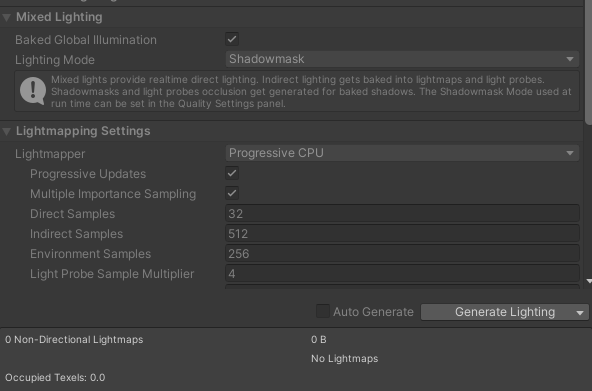
- ベイクの進捗を確認: ライティングのベイクが進むと、Unityの下部に進捗バーが表示されます。ベイクが完了するまで少し時間がかかることがあります。完了するとライティングの設定情報が書き出されます。
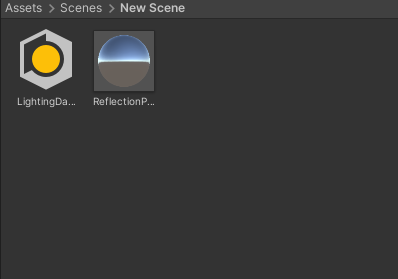
- 結果を確認: ベイクが完了したら、シーンビューでライティングの結果を確認します。光と影がリアルに表現されているかどうかをチェックしてください。
以上がUnityで環境光を上げる方法です。この設定を調整することで、シーン全体の明るさを簡単にコントロールでき、オブジェクトが暗すぎるという問題を解決するのに役立ちます。
まとめ
Unityでオブジェクトの色が暗くなる問題は、主にライティングとマテリアルの設定に関連しています。この問題を解決するためには、適切なライトの配置と調整、そしてマテリアルのプロパティの適切な設定が必要です。初心者の方でも、これらの基本的な調整を理解し、適用することで、Unity内で理想のビジュアル表現を実現できるようになります。



